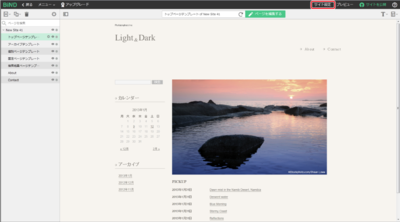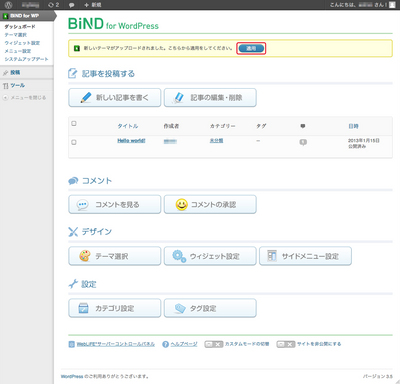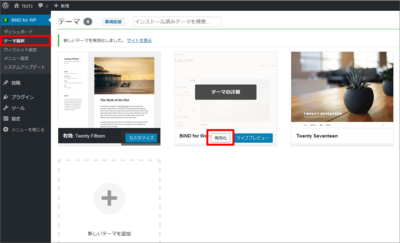テクニカルサポートからの重要なお知らせ
- トップ >
- その他機能/リファレンス >
- Wordpressサイトを作成する >
- WordPressテーマをアップロードする
WordPressテーマをアップロードする
BiND8で作成したWordPressテーマを使用するには、WordPressをインストールしたサーバーへ、テーマをアップロードする必要があります。
ここではWebLiFE* サーバーへのアップロード方法を解説します。WebLiFE* サーバー以外のサーバーへのアップロード方法については、「WebLiFE* サーバー以外でWordPress連携機能を使用する」を参照してください。
サーバー設定を開く
サイトエディタの〈サイト設定〉をクリックします。
アップロード先のサーバー情報を設定する
1.〈サーバー設定アシスタント〉をクリックします。
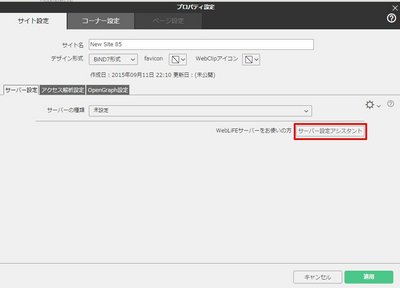
2.<ログインして設定を読み込む>をクリックします。
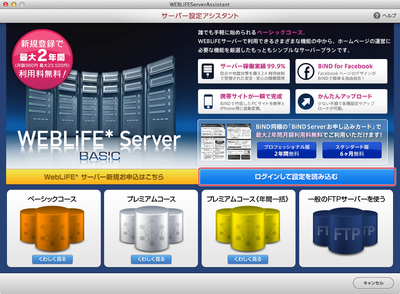
3) 「デジタルステージID」と「パスワード」を入力し[1]、〈ログイン〉をクリックします[2]。
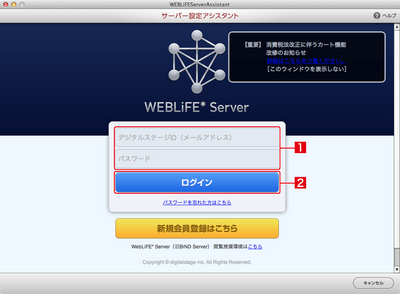
4) WordPressをインストールした「契約済みコース」の〈BiNDに読込〉をクリックします。
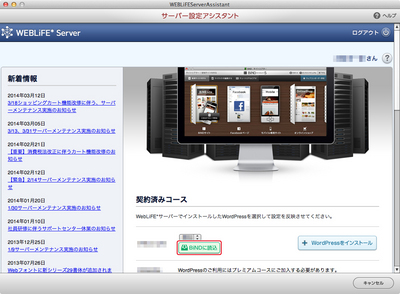
5) 設定された内容を確認して、〈適用〉をクリックします。
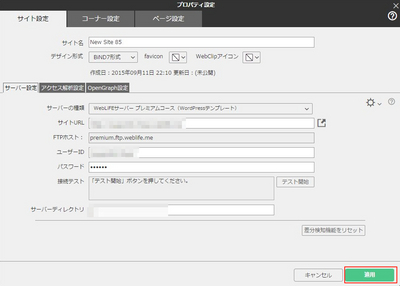
サーバー設定アシスタントによって設定されたFTP情報は変更できません。
アップロードする
1) サイトエディタの〈サイトを公開〉をクリックします。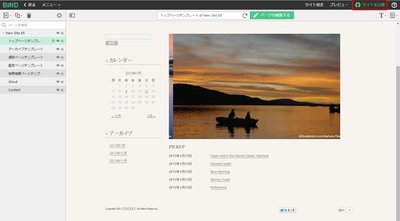
2) 〈はい〉をクリックします。
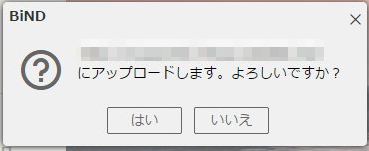
3) 〈OK〉をクリックすると、Webブラウザが起動してWordPressサイトのダッシュボードが開きます。
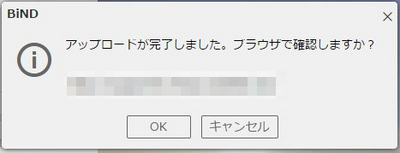
アップロードしたテーマを適用する
アップロードしたWordPressテーマを実際のWordPressサイトに適用するには、テーマの「適用」および「有効化」設定を行う必要があります。WordPressサイトのダッシュボードを開き、ページ上部の〈適用〉をクリックします。
| < WordPressテーマのデザインを編集す ... | カテゴリーの種類と適用範囲 > |
Copyright (c) digitalstage inc. All Rights Reserved.